Googleマイビジネスにスマホでログインする方法
Googleマイビジネスは、ビジネスをオンラインで宣伝し、顧客とのコミュニケーションを強化するための強力なツールです。しかし、多くの人々にとって、スマートフォンを使ってGoogleマイビジネスにログインする方法は未知の領域かもしれません。この記事では、初心者からビジネスパーソンまで、誰でも簡単にスマートフォンでGoogleマイビジネスにログインする方法を解説します。手軽な情報提供と教育を通じて、あなたのビジネスを効果的に管理しましょう。
こちらもご参照ください →
目次
Google マップのインストール
以前まで使用できていたGoogleマイビジネスのアプリは利用できなくなり、Googleマップに統合されました。スマートフォンで利用するには、まずGoogleマップアプリをインストールする必要があります。以下のステップでアプリをインストールしましょう。
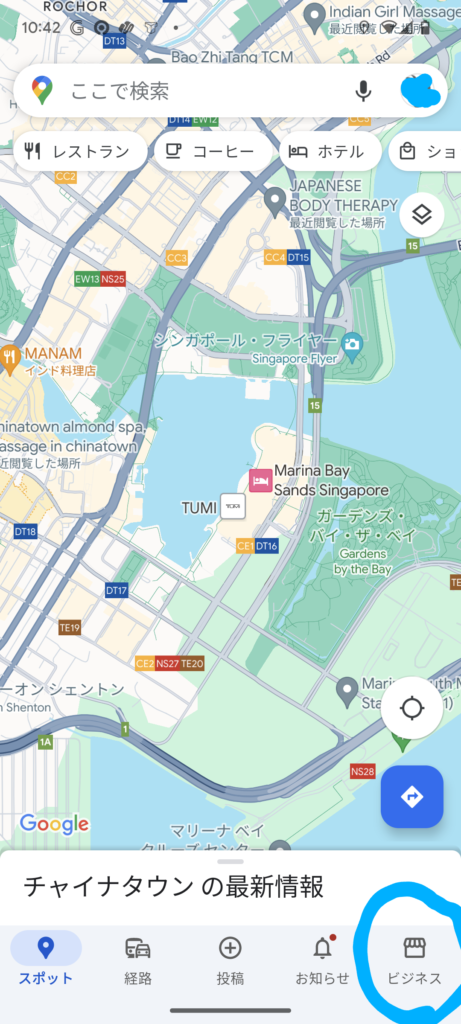
スマートフォンのアプリストアを開く
まず、あなたのスマートフォンに搭載されているアプリストア(Google PlayストアまたはApple App Store)を開いてください。
検索バーで「Googleマップ」と検索
アプリストア内の検索バーに「Googleマップ」と入力し、検索ボタンをタップします。
Googleマップアプリをインストール
検索結果から「Googleマップ」アプリを見つけ、インストールボタンをタップしてアプリをダウンロードします。
インストールが完了したらアプリを起動
インストールが完了したら、アプリを起動してください。
Googleアカウントでログイン
Googleマイビジネスアプリを起動したら、次はGoogleアカウントでログインします。以下のステップで簡単にログインできます。
ログイン画面に移動
アプリを起動すると、ログイン画面に移動します。ここでGoogleアカウントにログインする必要があります。
Googleアカウント情報を入力
Googleアカウント情報(メールアドレスとパスワード)を入力し、次に進みます。
ログインボタンをタップ
正しいアカウント情報を入力したら、ログインボタンをタップしてGoogleマイビジネスにアクセスします。
Googleマイビジネス(Googleビジネスプロフィール)のダッシュボードへ
ログインが成功すると、Googleマイビジネスのダッシュボードにアクセスできます。ここでビジネス情報の管理、投稿の作成、レビューの返信などができます。
Googleマイビジネスにスマホでログインする方法、サイトへアクセスしてからログイン
サイトへアクセス
クッキーの確認を聞かれるので承認、その後に「管理を開始」でログインを開始
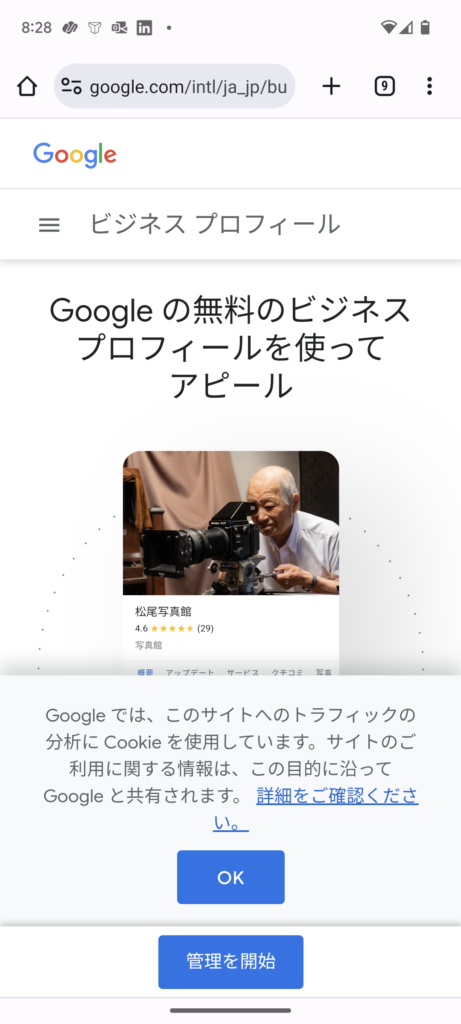
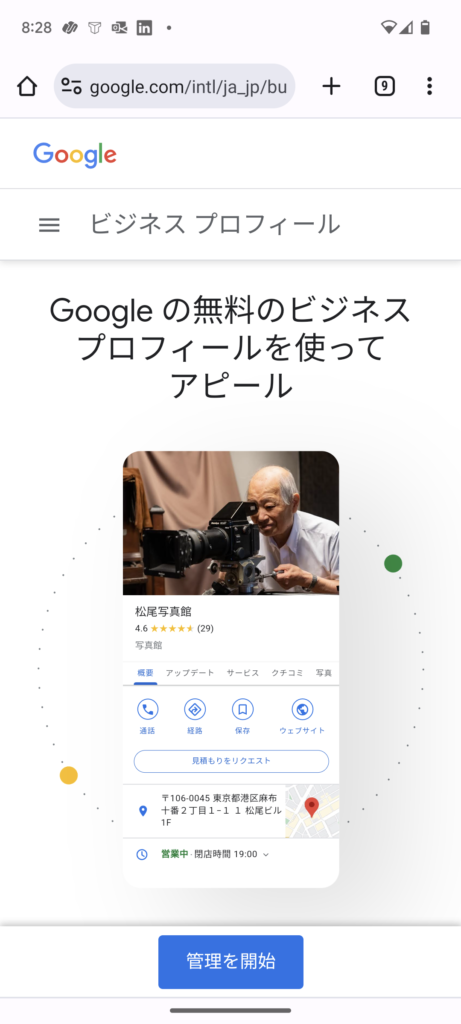
Googleロゴをクリックして管理
新しい情報追加であればそのまま入力、マイビジネスを管理するのであればGoogleロゴをタッチします。
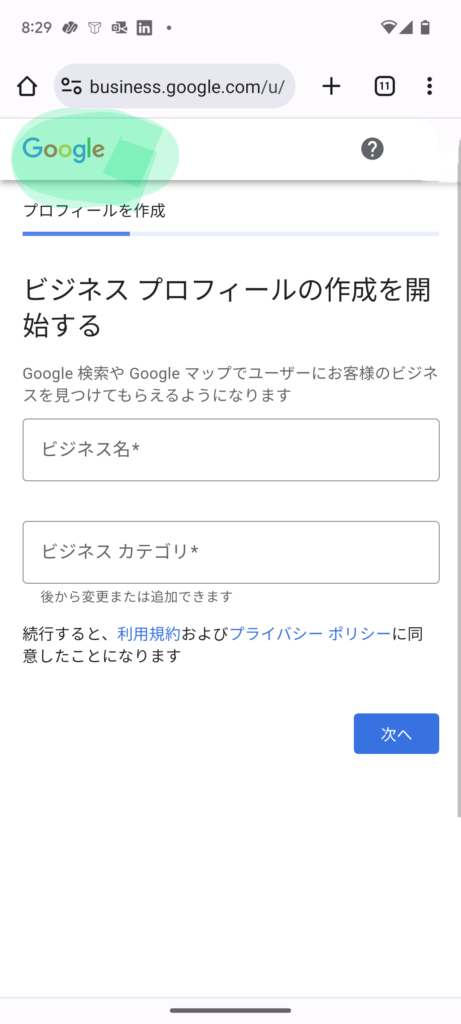
ログアウト
Googleマイビジネスを使用し終えたら、セキュリティを確保するためにログアウトしましょう。ログアウトするには、画面左上または左上隅にあるメニューボタンをタップし、ログアウトオプションを選択します。
結論
スマートフォンを使ってGoogleマイビジネスにログインすることは、ビジネスを運営する上で非常に便利な方法です。この記事を参考にして、スマートフォンを活用してビジネスのオンラインプレゼンスを向上させ、顧客とのエンゲージメントを促進しましょう。初心者からビジネスプロまで、誰もがGoogleマイビジネスを効果的に活用できます。
